Configurer des codes de vérification temporaires dans l’application Microsoft Authenticator
Si vous êtes un fournisseur d’identité ou un propriétaire de site web qui ne dépend pas des identités d’entreprise ou de consommateur de Microsoft, Microsoft Authenticator application peut toujours vous aider à sécuriser les identités de vos utilisateurs qui utilisent la vérification en deux étapes. Dans cet article, nous fournissons des instructions simples que vous pouvez partager avec vos utilisateurs pour utiliser Authenticator en tant que fournisseur de mot de passe unique (TOTP) basé sur le temps.
Un facteur supplémentaire d’authentification empêche jusqu’à 99,9 % des compromissions d’identité. Parmi les nombreuses méthodes prises en charge, les mots de passe uniques basés sur le temps comme méthode de vérification sont simples (les utilisateurs les comprennent), fiables (ils fonctionnent sans réseau), récupérables (ils peuvent être sauvegardés et restaurés) et économiques (ils sont gratuits).
Si vous prenez en charge la norme TOTP pour vos utilisateurs, partagez les instructions suivantes avec eux.
Instructions à partager avec vos utilisateurs
Pour sécuriser votre compte, l’application Authenticator peut vous fournir un code pour une vérification supplémentaire lors de la connexion.
Installer l’application Authenticator
-
Pour installer l’application Authenticator sur un appareil Android, analysez le code QR ci-dessous ou ouvrez la page de téléchargement à partir de votre appareil mobile.
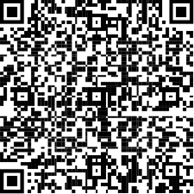
-
Pour installer l’application Authenticator sur iOS, analysez le code QR ci-dessous ou ouvrez la page de téléchargement à partir de votre appareil mobile.
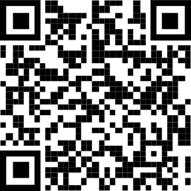
Ajouter un compte à l’application Authenticator
Après avoir installé l’application Authenticator, suivez les étapes ci-dessous pour ajouter votre compte :
-
Ouvrez l’application Authenticator.
-
Sélectionnez (+) dans le coin supérieur droit.
-
Pointez votre appareil photo sur le code QR fourni par votre fournisseur d’identité ou suivez les instructions fournies dans les paramètres de votre compte.
Une fois votre compte affiché dans votre application Authenticator, vous pouvez utiliser les codes uniques pour vous connecter. Pour plus d’informations et de support sur l’application Authenticator, ouvrez la page d’aide du compte professionnel ou scolaire.










